BLOQUE VI: "TABLAS"
3.6.1- Creación de una tabla
Word utiliza los títulos del documento para generar una tabla de contenido automática que se puede actualizar cuando cambie el nivel, la secuencia o el texto del título.
- Haga clic en el lugar donde desea insertar la tabla de contenido, normalmente al principio del documento.
- Haga clic en Referencias > Tabla de contenido y, luego, seleccione un estilo de Tabla de contenido automática de la lista.
Nota Si utiliza un estilo de Tabla de contenido manual, Word no usará sus títulos para crear una tabla de contenido y no podrá actualizarla automáticamente. En cambio, Word usará texto de marcador de posición para crear una tabla de contenido ficticia y tendrá que escribir manualmente cada entrada en ella.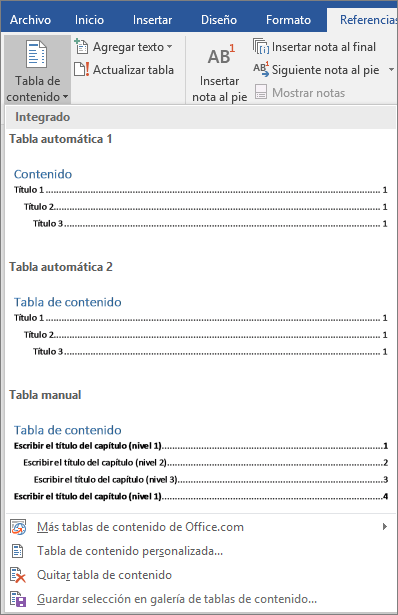
Si desea aplicar formato o personalizar una tabla de contenido, es posible hacerlo. Por ejemplo, puede cambiar la fuente, la cantidad de niveles de título y si desea mostrar líneas de puntos entre las entradas y los números de página.
- Insertar tabla y introducción del texto en la tabla
La forma más rápida de agregar una tabla es seleccionar el tamaño que desee en la cuadrícula Tabla.

- Haga clic en la pestaña Insertar, haga clic en Tabla, y, a continuación, desplace el cursor por la cuadrícula hasta que se resalten los números de filas y columnas correctos.
- Haga clic y la tabla aparecerá en el documento.
Las pestañas Diseño de herramientas de tabla y Diseño también aparecen, con opciones para elegir distintos colores, estilos de tabla y bordes.
- En el texto que desea convertir, inserte una tabulación o una coma en cada sitio donde desee comenzar una nueva columna.
- Inserte una marca de párrafo en cada sitio en el que desee iniciar una nueva fila.
- Seleccione el texto.
- Haga clic en la pestaña Insertar, haga clic en Tabla y luego haga clic en Convertir texto en tabla.

- En el cuadro de diálogo Convertir texto en tabla en Separar texto en, haga clic en Ficha o Coma.
- Haga clic en el lugar en que desee crear la tabla.
- Haga clic en la pestaña Insertar, haga clic en Tabla y luego haga clic en Dibujar tabla.

El puntero se convierte en un lápiz. - Dibuje un rectángulo para crear los bordes de la tabla. Después, dibuje líneas para las columnas y filas dentro del rectángulo.
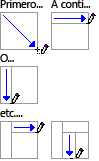
- Para borrar una línea, haga clic en la pestaña Diseño de Herramientas de tabla, haga clic en Borrador y después haga clic en la línea que desee borrar.
3.6.2- Edición de una tabla
- Seleccionar, combinar celdas, y dividir celdas, dividir tabla, insertar filas y columnas, eliminar filas y columnas, modificar el ancho de la columna y/o alto de fila, convertir texto en tabla.
Para seleccionar una columna con el ratón, utiliza la siguiente secuencia:
1. Sitúa el puntero del ratón sobre la línea superior de la columna que deseas seleccionar, fuera de la tabla.
2. Cuando el puntero del ratón tenga la forma de una flecha negra apuntando hacia abajo, haz clic con el botón izquierdo del ratón.
Para seleccionar una fila con el teclado, utiliza la siguiente secuencia:
1. Sitúa el puntero del ratón a la izquierda de la línea de la fila que deseas seleccionar, fuera de la tabla.
2. Cuando el puntero del ratón tenga la forma de una flecha blanca apuntando hacia arriba a la derecha (dirección NE), haz clic con el botón izquierdo del ratón.
Para seleccionar una tabla con el ratón, utiliza la siguiente secuencia:
1. Sitúa el puntero del ratón en la primera celda, sobre su esquina superior izquierda.
2. Cuando el puntero del ratón tenga la forma de una flecha negra apuntando hacia arriba a la derecha (dirección NE), haz clic con el botón izquierdo del ratón y, sin soltar el botón, arrastra el ratón hacia la derecha y abajo para seleccionar todas las celdas de la tabla.
3. Cuanto tengas todas celdas en vídeo inverso suelta el botón del ratón.
También puedes seleccionar varias filas o columnas correlativas con el teclado:
ð Selecciona la primera fila o columna y, con la tecla Mayús pulsada, haz clic en la última.
Por último, para seleccionar el contenido de una celda puedes hacer lo siguiente:
ð Hacer clic a la izquierda de la primera letra y, sin soltar el botón del ratón, arrastrarlo hasta situarlo a la derecha del último carácter.
ð Sitúa el puntero del ratón en el espacio que hay entre la línea izquierda de la celda y la primera letra y, cuando el puntero del ratón tome la forma de una flecha negra apuntando en dirección NE, haz clic con el ratón.
ð Considera que si el contenido de una celda es un simple párrafo (lo que es muy habitual), puedes seleccionarlo como seleccionas un párrafo: haciendo triple clic sobre él.
Realizar prácticas concretas sobre estas formas de seleccionar los elementos de la tabla no tiene mucho sentido, por lo que te animamos a que lo hagas tú mismo y te familiarices con estos métodos, porque son acciones que se repiten constantemente cuando trabajas con las tablas.
Unir y dividir tablas
Las dos tablas que has rellenado con el número del capítulo y el título del mismo están una a continuación de la otra y, entre ellas hay un párrafo sin texto que las separa.
¿Sabes cómo las puedes unir?
Utiliza una de las siguientes formas:
ð Sitúa el punto de inserción en el párrafo en blanco y pulsa la tecla Supr (eliminas el carácter del párrafo sin texto que las mantenía separadas).
ð Selecciona el párrafo sin texto y pulsa la tecla Supr para eliminarlo.
¡Hazlo! Ahora tienes una tabla en la que hay filas con dos columnas y otras con tres.
¿Sabes como puedes volver a separarlas? Por supuesto que si deshaces la última acción lo conseguiras, pero como esta necesidad de dividir una tabla en dos puede presentarse en otra ocasión, vamos a ver otro modo de hacerlo:
1. Sitúa el punto de inserción en una celda de la fila que quieres que sea la primera fila de la tabla que se separa (en nuestro caso, en la celda que contiene el texto "Capítulo 5" o cualquiera de las que hay a la derecha).
2. Selecciona en la ficha Herramientasde tabla, subficha Presentación, grupo Combinar, el comando Dividir tabla.
Como puedes ver, lo que hace Word con ese comando es introducir un párrafo sin texto entre las tablas, como ya hemos visto con anterioridad.
¿Entiendes el porqué de los dos párrafos que tenemos en el documento? Word trabaja de esa forma.
Añadir filas y columnas
La verdad, es que sería correcto unir ambas tablas en una sola, pero como tenemos distinto número de columnas, antes de unirlas conviene que el número de columnas sea el mismo.
Para añadir más columnas a la primera tabla utiliza la siguiente secuencia:
1. Sitúa el punto de inserción en una celda de una columna que vaya a ser consecutiva a la nueva columna que vas a crear (en nuestro caso, en cualquiera de las celdas de la segunda columna).
2. Tienes en la ficha Presentación de Herramientas de tabla todo un grupo de opciones, Filas y columnas, para esta tarea. Para insertar la nueva columna a la derecha de la que tiene el punto de inserción pulsa el botón Insertar a la derecha.
¿Te imaginas lo que debes hacer ahora? Une ahora las dos tablas, como vimos antes, para que formen una sola.
Puedes observar que en la tabla falta un capítulo que "sin intención" se nos ha olvidado incluir en ella. Para incluirlo necesitamos disponer de una fila intermedia que no tenemos. Veamos cómo hacerlo:
1. Sitúa el punto de inserción en una celda de una fila que vaya a ser consecutiva a la nueva fila que vas a crear (en nuestro caso, en cualquiera de las celdas de la tercera o cuarta fila).
2. Selecciona en la ficha Presentación de Herramientas de tabla, Filas y columnas, el comando Insertar arriba o Insertar abajo para insertar la nueva fila vacía sobre la que la que tiene el punto de inserción o bajo ella respectivamente (si el punto de inserción está en la cuarta fila, elegimos el primer comando y si no, el segundo).

3.6.3- Formato de una tabla
Una vez creada una tabla, puede aplicar formato a toda la tabla usando Estilos de tabla. Colocando el puntero sobre cada uno de los estilos de tabla con formato previo, puede obtener una vista previa del aspecto que tendrá la tabla.- Haga clic en la tabla a la que desea aplicar formato.
- En Herramientas de tabla, haga clic en la pestaña Diseño.
- Dentro del grupo Estilos de tabla, vaya colocando el puntero sobre los estilos de tabla hasta que encuentre el estilo que desea utilizar.
Nota Para ver más estilos, haga clic en la flecha Más .
. - Haga clic en un estilo para aplicarlo a la tabla.
- En el grupo Opciones de estilo de tabla, active o desactive la casilla de verificación que aparece junto a cada uno de los elementos de tabla para aplicarle o quitarle el estilo seleccionado.
- Formato automático de tabla, bordes y sombreado
Bordes de tabla
- Seleccione la tabla o las celdas de tabla que desea cambiar.
- En la ficha Diseño, en el grupo Estilos de tabla, haga clic en la flecha situada junto a bordes y, a continuación, seleccione Bordes y sombreado.
- Seleccione la ficha bordes y, a continuación, seleccione las opciones de borde que desee.Para quitar el borde, haga clic en Ninguno.
















 que aparece en la pestaña Diseño, cuando hacemos clic en un gráfico. Desde la pestaña Formato que hemos ido viendo a lo largo del tema podremos establecer el estilo y visualización del gráfico tanto globalmente como de cada uno de sus componentes. También aparece la pestaña Presentación desde la que podrás indicar muchos de las opciones de presentación del gráfico, como sus ejes, leyenda, títulos, etiquetas, etc.
que aparece en la pestaña Diseño, cuando hacemos clic en un gráfico. Desde la pestaña Formato que hemos ido viendo a lo largo del tema podremos establecer el estilo y visualización del gráfico tanto globalmente como de cada uno de sus componentes. También aparece la pestaña Presentación desde la que podrás indicar muchos de las opciones de presentación del gráfico, como sus ejes, leyenda, títulos, etiquetas, etc.



















